软件介绍
迅捷屏幕录像工具永久VIP版是一款广受欢迎的电脑录屏软件,这款软件使用简单,界面直观,用户可以非常快速的上手这款录屏软件,无需像其他同类型软件一样需要经过一系列的学习才能正常操作,并且功能全面,无论是全屏录像还是局部录像,都可以轻松的搞定,满足用户的所有的需求。
迅捷屏幕录像工具特别版还为用户解锁了原本需要购买会员才可以使用的功能,让用户可以免费享受更丰富的素材资源库,支持多级别音频采集,可同时采集麦克风音频和声卡原声,从而达到视频与声音同步的效果。
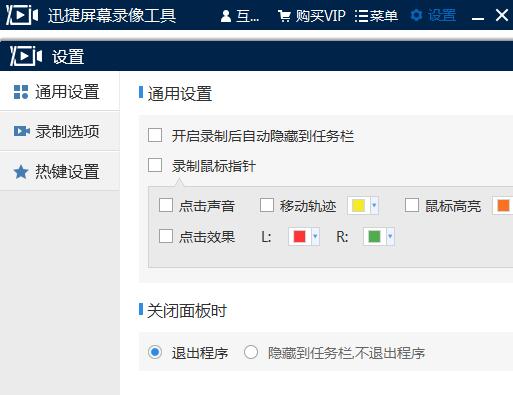
迅捷屏幕录像工具永久VIP版软件特色
1、简单的软件操作方法:软件界面中的功能选项一目了然,用户打开软件即可轻松上手使用,根据自己的需要录制屏幕视频。
2、高清的屏幕录制功能:针对不同的视频画质有专门的画质选项,用户在录制视频的时候可以根据自己的需要选择视频的清晰度。
3、精准的声画同步体验:软件支持多级别音频采集,可同时采集麦克风音频和声卡原声,从而达到视频与声音同步的效果。
4、独特化的区域视频录制:针对不同的用户需求制定了不同的录制选项,迅捷屏幕录像工具除了支持全屏录制,还支持区域屏幕录制。
5、多样化的视频输出格式:迅捷屏幕录像工具录制的视频格式可分为两种,一种是AVI格式,另一种是MP4格式,两种格式随意选择。
迅捷屏幕录像工具永久VIP版软件功能
1、满足所有主流视频画质要求,满足用户的各种网络状态需求
2、可以录制高清的教学视频,支持多级别的音频采集
3、录制电影的原声,能够取出高清音频数据
4、没有外部噪音,并且支持各大主流游戏
5、操作非常简单,上手是很快的,无需等待时间
迅捷屏幕录像工具永久VIP版使用方法
一、菜单栏
1、登录
1.1注册:点击登录,注册按钮,用手机号来注册软件账号
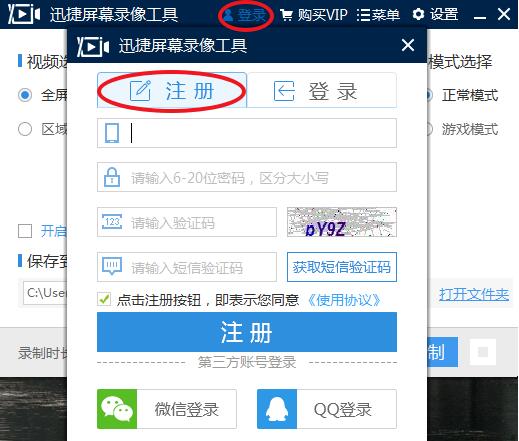
1.2登录:点击登录按钮,可以以手机、微信、QQ、短信四种方式进行登录
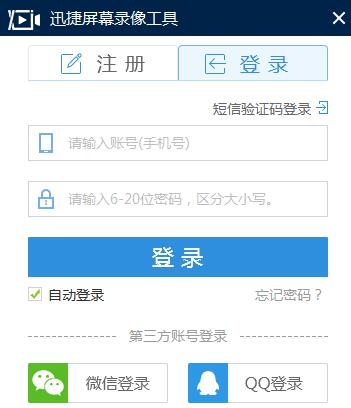
2、菜单
2.1用户帮助:点击菜单,用户帮助可以查看到软件使用方法
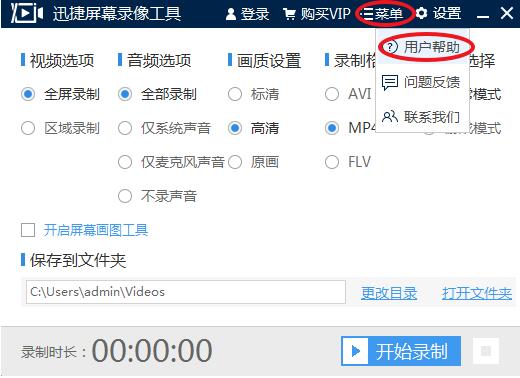
2.2问题反馈:点击问题反馈可以提出你的宝贵建议
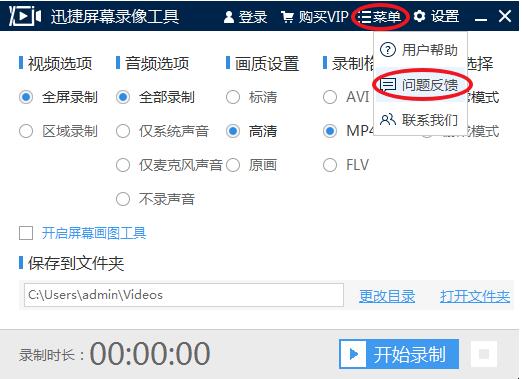
2.3联系我们:点击联系我们可以联系客服
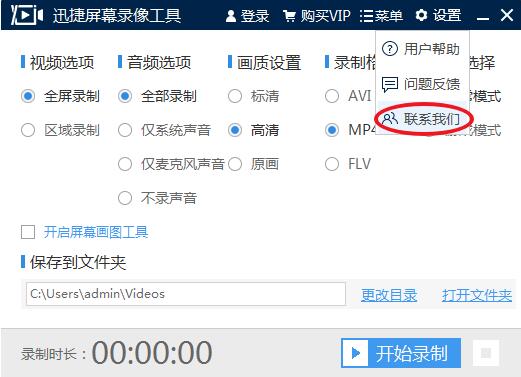
3、设置
3.1通用设置:点击设置,通用设置可以作开启录制后自动隐藏到任务栏,录制鼠标指针,关闭面板时等选项设置。
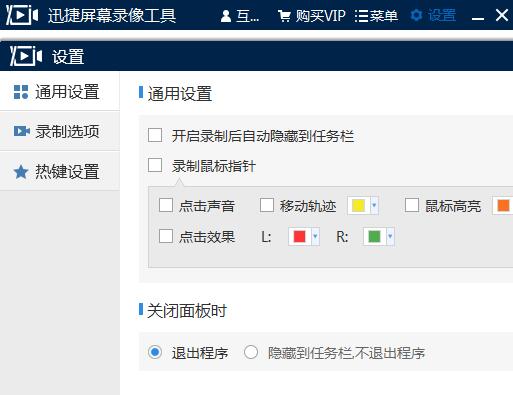
3.2录制选项:点击录制选项,可以设置画质、保存文件夹、录制格式。
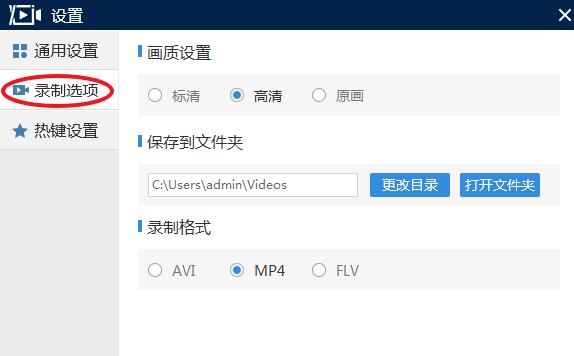
3.3热键设置:点击热键设置,可以设置软件快捷键。
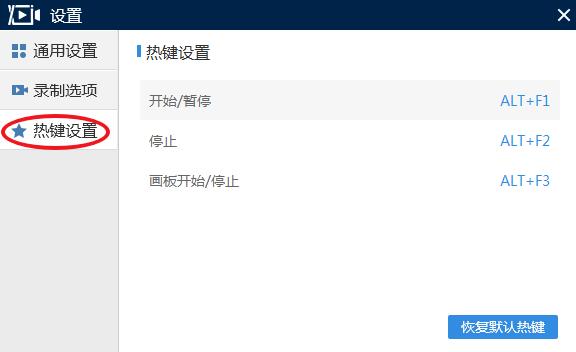
二、主界面
1、视频选项:可以设置视频为全屏录制或者区域录制
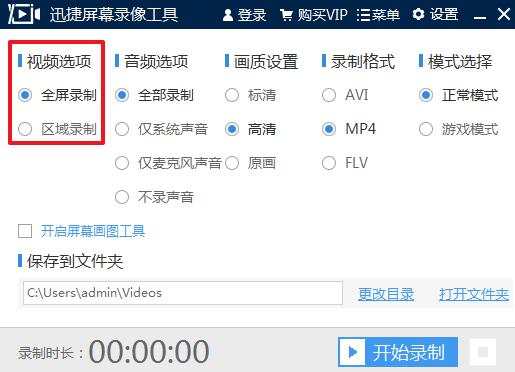
2、音频选项:这里设置音频录制形式有四种选项
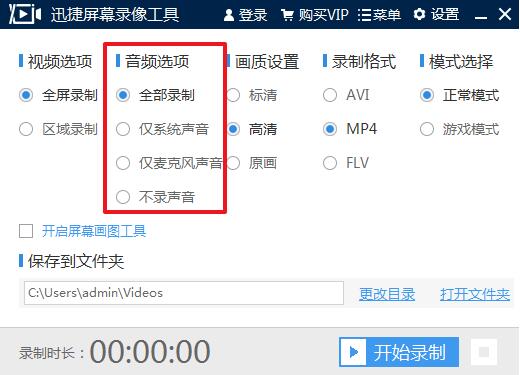
3、画质设置:可以设置画质为标清、高清、原画
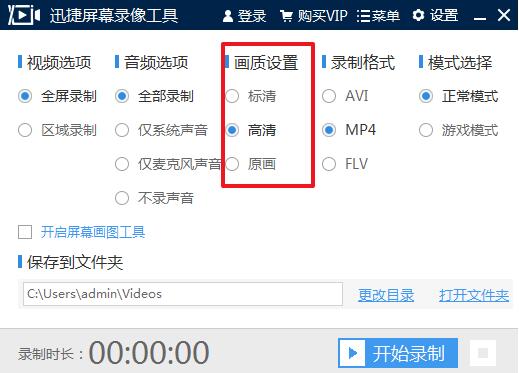
4、录制格式:可以设置录制格式为AVI、MP4、FLV
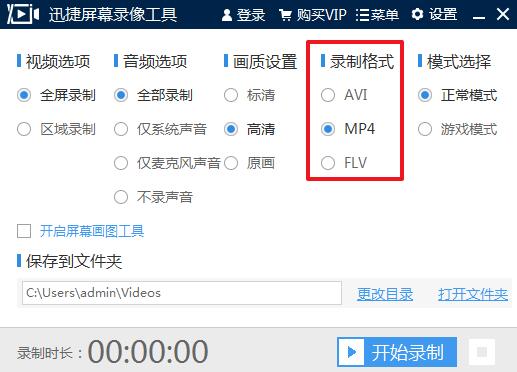
5、模式选择:可以设置录制模式为正常模式或者游戏模式
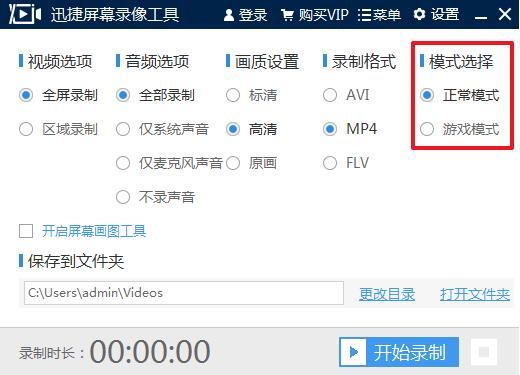
6、开启屏幕画图工具:可以对屏幕进行涂鸦、添加文字等
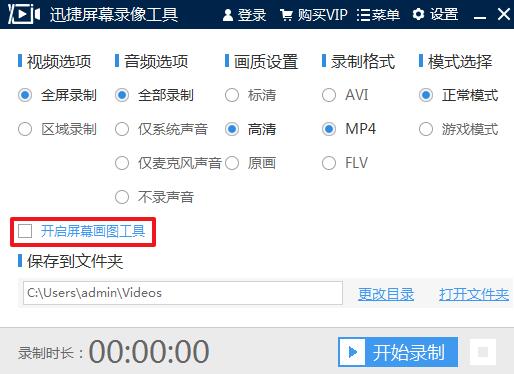
7、保存到文件夹:点击更改目录,更改保存文件夹的目录;点击打开文件夹,可以直接打开保存文件夹
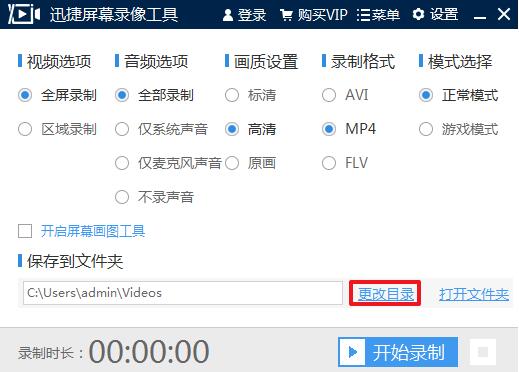
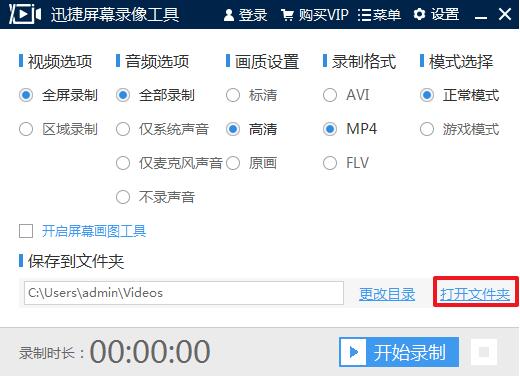
8、开始录制:点击开始录制,软件就会开始录制电脑屏幕
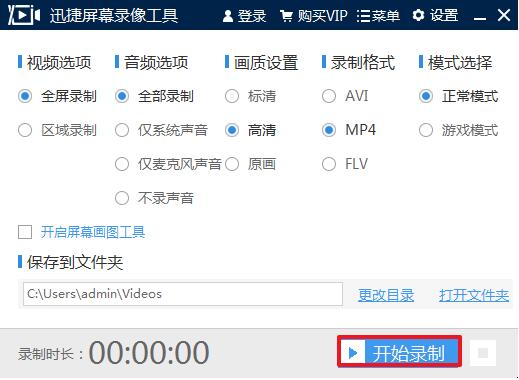
9、暂停录制:开始录制之后,点击暂停录制,就会暂停到当前的录制
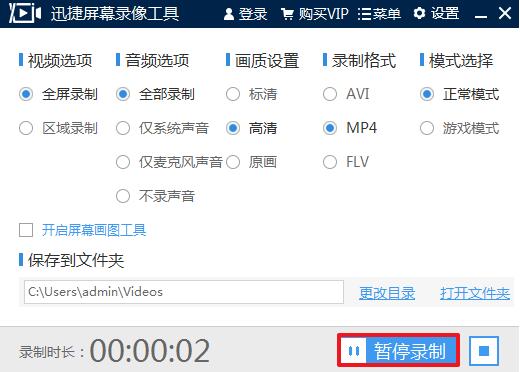
10、停止录制:点击停止录制图标,会终止录制过程
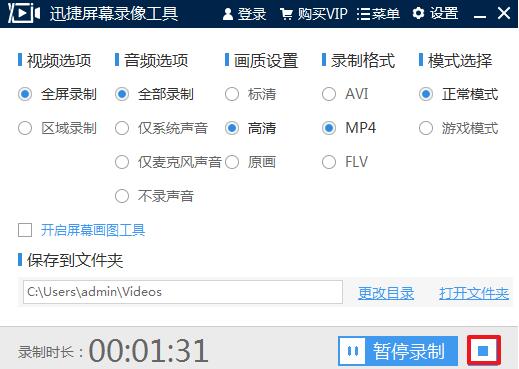
迅捷屏幕录像工具永久VIP版常见问题
为什么录制的视频画面漆黑一片(黑屏)?
首先确认录制区域没有问题,然后「Win + R」调出运行窗口,输入「dxdiag.exe」,在DirectX 诊断工具的「显示」页面,禁用DirectDraw加速。
为什么我录制游戏的时候会花屏?
关闭软件,重新打开,选择录制模式为「游戏模式」,还是花屏的话更新下显卡驱动或者卸载重装。
录制的视频很模糊怎么回事?
可能是录制画质太低了,可以前往「设置」-「录制选项」那里设置画质为高清或者原画,再进行录制。
迅捷屏幕录像工具永久VIP版安装方法
1、等待迅捷屏幕录像工具永久VIP版下载完成,然后解压缩并双击exe文件进入安装向导

2、可以选则立即安装,也可以点击自定义安装修改默认设置
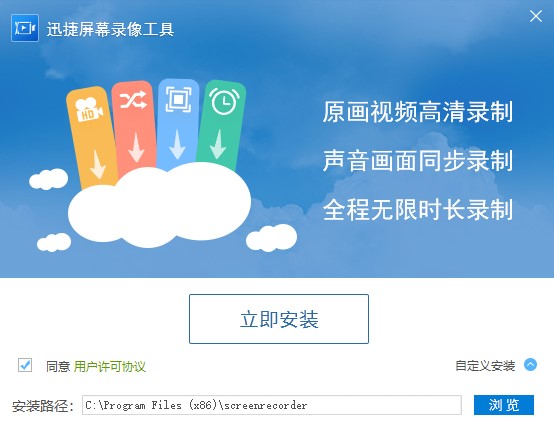
3、然后点击立即安装开始安装,安装需要几十秒时间,请耐心等待
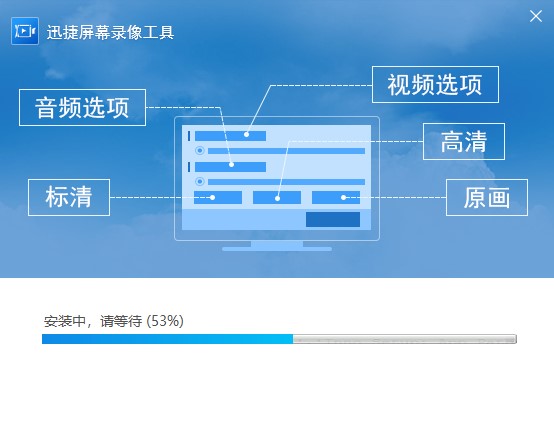
4、点击立即体验即可退出安装向导启动软件
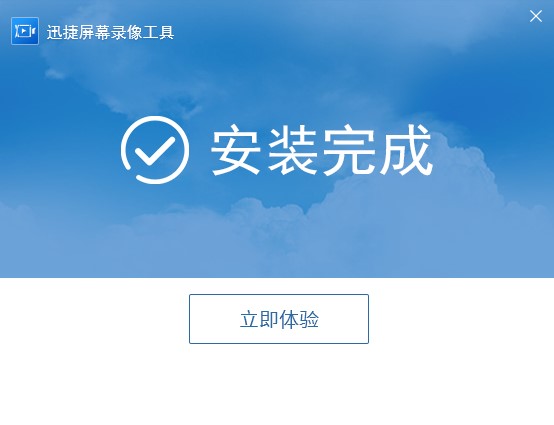
- 精选留言 来自西藏拉萨电信用户 发表于: 2023-5-5
- 秒了,谢谢~
- 精选留言 来自广西钦州移动用户 发表于: 2023-2-5
- 不错不错
- 精选留言 来自湖北荆门电信用户 发表于: 2023-5-23
- 还在研究中,很多功能不会用~~
- 精选留言 来自浙江宁波电信用户 发表于: 2023-12-8
- 很好的方法,方便使用
- 精选留言 来自安徽六安电信用户 发表于: 2023-6-3
- 哈哈!费劲千辛万苦终于让我找到这个软件了


















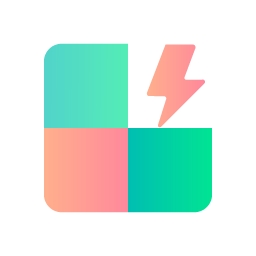


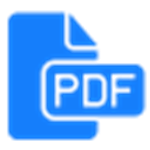

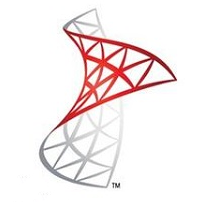























 浙公网安备 33038202002266号
浙公网安备 33038202002266号